Исходный и программный мониторы в Premiere Pro позволяют просматривать видеоклипы и редактировать видеоэпизоды. Узнайте о настраиваемых элементах управления и режимах отображения на мониторах.
Исходный монитор воспроизводит отдельные клипы. В Исходном мониторе Проводится подготовка клипов, которые необходимо добавить в эпизод. Задаются точки Входа и Выхода, указываются исходные дорожки клипа (аудио или видео). Также можно вставлять маркеры клипа и добавлять клипы в эпизод на панели «Таймлайн» .
Программный монитор воспроизводит последовательность сгруппированных клипов. Это просмотр активного эпизода на панели «Таймлайн» . Можно установить маркеры эпизода и определить точки входа и выхода эпизода. Точки входа и выхода эпизода указывают место, где кадры добавляются в эпизод или удаляются из него.
Каждый монитор состоит из линейки времени и элементов управления воспроизведением и передачей текущего кадра исходного клипа или эпизода. Установите точки входа и выхода, перейдите к ним и установите маркеры. По умолчанию в исходном мониторе доступны кнопки «Вставка» и «Перезаписать» , а в программном мониторе доступны кнопки «Подъем» и «Извлечь» . Каждый монитор также содержит кнопку «Экспорт кадра» для создания стоп-кадра из одного кадра видео.
Игра на одном мониторе — браузер на втором

A. Курсор воспроизведения B. Тайм-код C. Параметры масштабирования D. Полоса прокрутки «Масштаб» E. Перетаскивание видео F.
Перетаскивание аудио G. Кнопка «Параметры» H. Продолжительность входа/выхода

A. Тайм-код B. Параметры масштабирования C. Курсор воспроизведения D. Разрешение E.
Кнопка «Параметры» F. Редактор кнопок
Настройка панели кнопок панели монитора
По умолчанию наиболее полезные кнопки отображаются вдоль нижней части исходного и программного мониторов. Однако пользователь может добавить новые кнопки. Чтобы открыть редактор кнопок, нажмите «+» в правом нижнем углу монитора. Добавьте кнопки на панель кнопок, перетащив их в редакторе кнопок. Можно добавить не более двух строк кнопок.
Пробелы для разделения групп кнопок можно также перетащить на панель кнопок. Чтобы удалить кнопку, перетащите ее из панели кнопок. Чтобы выключить все кнопки, перейдите в меню панели и снимите флажок «Показать элементы управления переносом».
Примечание.
Наведите мышь на любую кнопку, чтобы увидеть для нее комбинацию клавиш.
Установка качества отображения для исходного и программного мониторов
Некоторые форматы сложно отобразить в полнокадровом воспроизведении из-за высокого сжатия или высокой скорости передачи данных. Более низкое разрешение позволяет увеличить скорость воспроизведения, однако это снижает качество отображения изображения. Это соотношение наиболее видно при просмотре AVCHD или других файлов мультимедиа на основе кодека H.264. При высоком разрешении в этих форматах отключено исправление ошибок и во время воспроизведения часто появляются артефакты. Однако, эти артефакты не отображаются в экспортируемых мультимедиа.
КАК ПОДКЛЮЧИТЬ ВТОРОЙ МОНИТОР К КОМПЬЮТЕРУ? ДВА МОНИТОРА К ОДНОМУ КОМПЬЮТЕРУ| НАСТРОЙКА МОНИТОРА
Создание отдельных разрешений для воспроизведения и паузы обеспечивает более высокую степень контроля качества. При записи с высоким разрешением можно задать разрешение воспроизведения на более низкое значение (например, 1/4) для оптимального воспроизведения и задать разрешение паузы на «Полное». Эти параметры позволяют проверить качество деталей фокуса или края, когда воспроизведение приостановлено. Очистка включает монитор в разрешении воспроизведения, а не в разрешении паузы.
Не все типы разрешений доступны для всех типов эпизода. Для эпизодов «Стандартное определение», таких как DV, доступно только полное разрешение и 1/2. Для многих эпизодов HD до размера кадра 1080, доступно полное разрешение, 1/2 и 1/4. При создании эпизода с размером кадра более 1080, такой как RED, доступны более дробные разрешения.
Примечание.
Если предпросмотры преобразовываются с разрешением ниже разрешения эпизода, разрешение воспроизведения фактически является частью разрешения предпросмотра. Например, можно задать файлам предпросмотра преобразование до 1/2 размера кадра эпизода (разрешение 1/2) и разрешение воспроизведения с учетом разрешения 1/2. Воспроизведение предпросмотров после преобразования осуществляется в 1/4 от исходного разрешения (предполагается, что разрешение исходных медиаданных будет соответствовать разрешению эпизода).
Примечание.
Можно назначить сочетания клавиш для установки разрешений воспроизведения.
Источник: helpx.adobe.com
6 способов улучшить настройки системы из двух мониторов
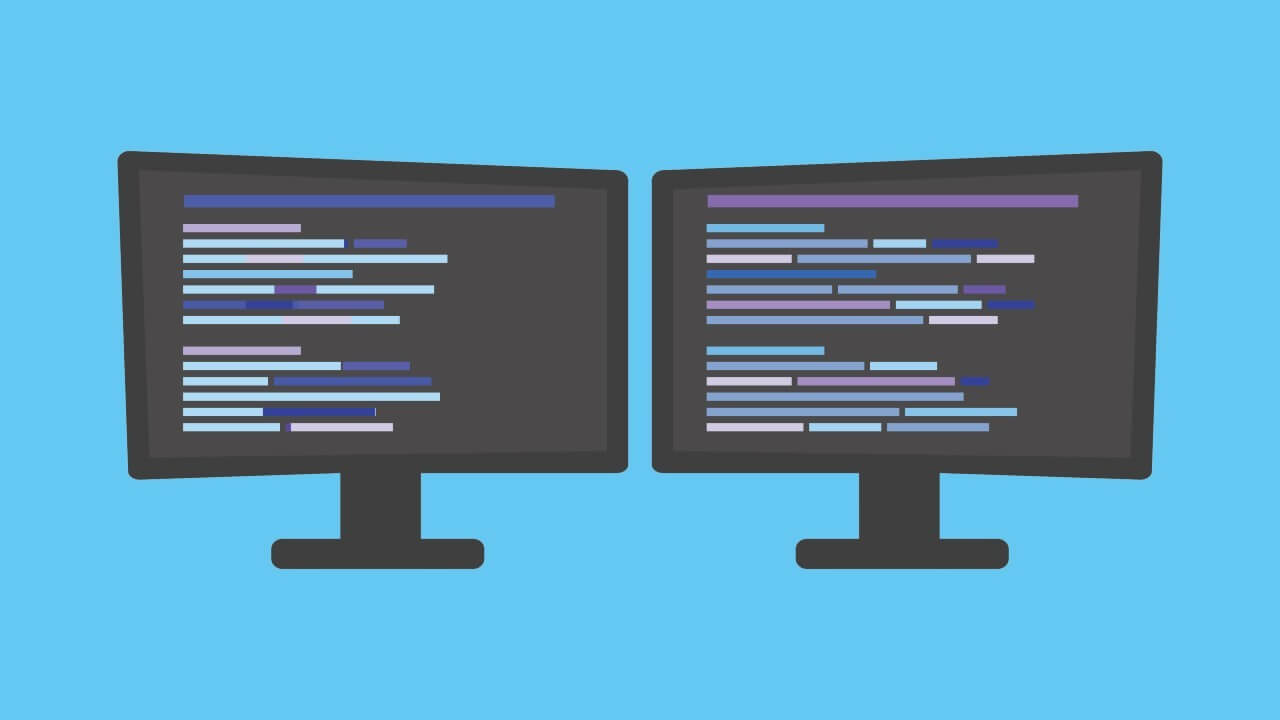
Если вы используете два монитора или более, то для вас существует несколько способов оптимизировать настройки компьютера.
Независимо от того, усердно ли вы работаете или много играете, несколько мониторов дают вам больше пространства для реализации возможностей. Составляйте документ на одном экране, просматривая веб-страницы на другом, или играйте на одном, общаясь в чате на другом. Но не стоит просто подключать второй монитор и останавливаться — эти советы помогут сделать так, чтобы многомониторная установка работала на вас.
Обеспечьте соответствие дисплеев
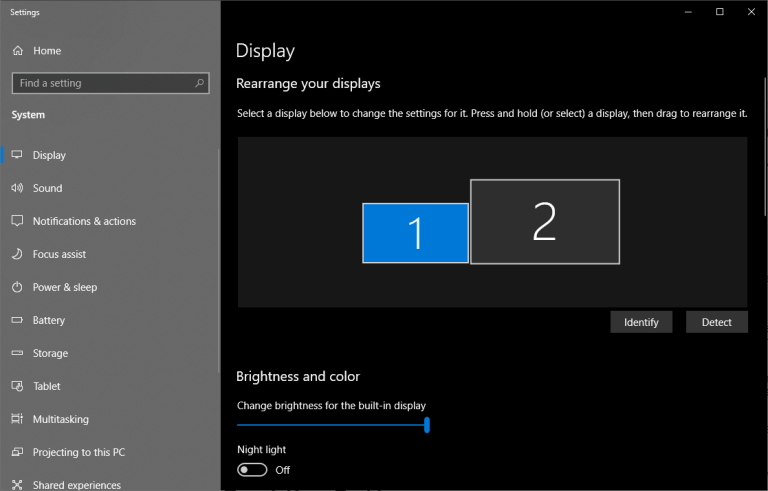
Если ваши мониторы одинаковой марки и модели, вы можете пропустить этот раздел, потому что после подключения обоих мониторов, «Windows» автоматически расширит рабочий стол по горизонтали. Просто отрегулируйте подставку каждого монитора так, чтобы они идеально совпадали, и можно приступать к работе.
Однако если у вас два разных монитора, вам, возможно, придется приложить немного больше усилий, чтобы синхронизировать работу дисплеев. Например, вы подключаете ноутбук к внешнему монитору и используете их бок о бок, или у вас один монитор 4K стоит рядом с монитором с расширением 1080p. Это может создать проблемы, но их легко исправить.
Щелкните правой кнопкой мыши на рабочем столе и выберите «Настройки дисплея». В разделе «Перенастроить дисплеи» нажмите и установите прямоугольники так, чтобы они соответствовали ориентации мониторов на рабочем столе; скажем, если один из них находится немного ниже другого. Таким образом, при перемещении курсора влево он будет появляться в том же месте на левом мониторе, а не скакать вверх или вниз по экрану. Возможно, вам придется немного поработать методом проб и ошибок, чтобы добиться их правильного расположения.
Прокрутите вниз до раздела «Масштаб и расположение», чтобы настроить разрешение каждого монитора и его масштабирование. Так, если один монитор имеет разрешение 4K, а другой — 1080p, вы можете установить для каждого монитора его собственное разрешение, но увеличить масштаб на мониторе с более высоким разрешением, чтобы открываемые окна имели одинаковый размер на каждом из мониторов (Если вы хотите настроить монитор в портретном режиме, вы можете сделать это и здесь).
Далее, кроме этого, вы можете использовать встроенные настройки каждого монитора для регулировки яркости и цвета, чтобы они максимально совпадали. После того как вы настроите все эти параметры, дисплеи ваших мониторов станут более идентичными, что сделает перемещение окон между ними более простым и приятным занятием
Настройте панель задач
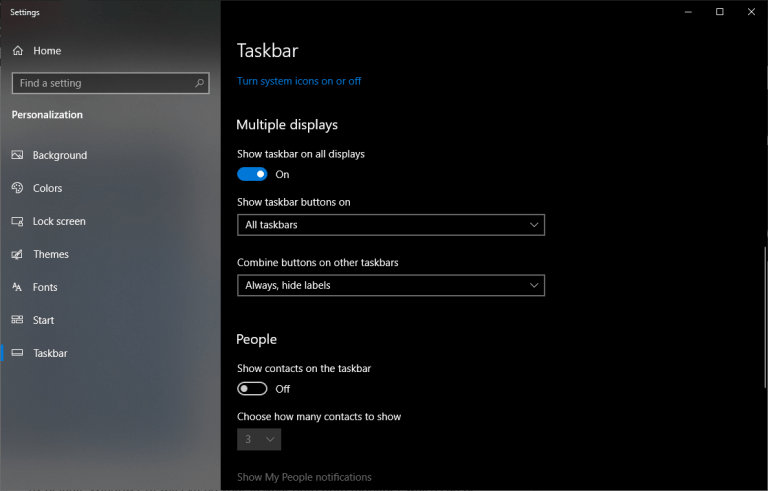
По умолчанию Windows 10 расширяет панель задач на оба монитора, что может быть удобно, хотя вы можете настроить ее по своему вкусу. Щелкните правой кнопкой мыши на панели задач и выберите «Параметры панели задач». Здесь есть много полезных опций, но если вы прокрутите колесико мыши вниз до раздела «Несколько дисплеев», вы увидите то, что нас интересует.
Первый переключатель убирает панель задач с вашего дополнительного дисплея. Лично я предпочитаю использовать несколько мониторов именно таким образом, так как это позволяет разместить все ярлыки в одном месте.
Однако если вы решите сохранить панель задач на обоих мониторах, вы можете выбрать, где будут отображаться отдельные значки: на обоих мониторах, на основной панели задач и на панели задач, где открыто окно приложения, или только на активном мониторе, где установлено приложение. Вы также можете выбрать, будут ли кнопки панели задач иметь ярлыки в стиле Windows XP.
Ищите обои с сверхшироким расширением
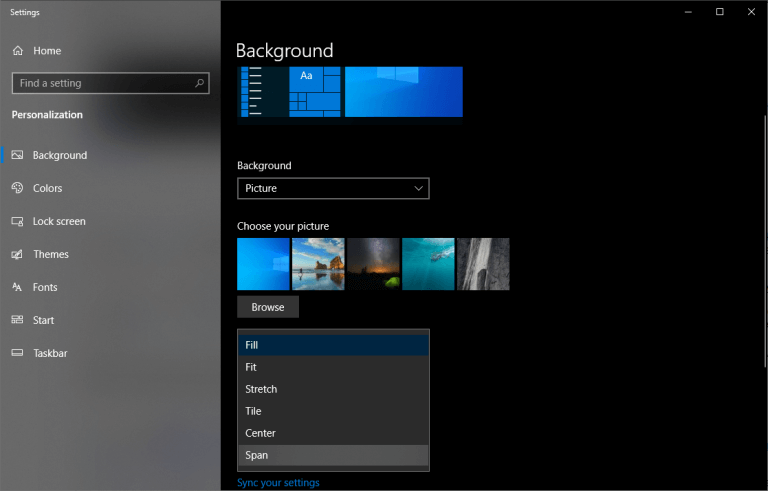
Хотя модные обои не повысят вашу производительность, они являются одной из самых приятных составляющих наличия нескольких мониторов, поэтому мы должны включить их сюда. Хотя на большинстве сайтов обоев есть варианты для нескольких мониторов, несколько из них специализируются на сверхшироких обоях, включая Dual Monitor Backgrounds.
Как только вы найдете обои (или коллекцию обоев), которые вам нравятся, щелкните правой кнопкой мыши на рабочем столе и выберите «Персонализировать». Найдите нужное изображение или папку и выберите «Span», чтобы заполнить пространство на всех дисплеях.
Изучите свои ярлыки

Прелесть нескольких мониторов — особенно по сравнению с ультраширокими и сверхширокими мониторами — заключается в возможности «пристыковывать» окна к краям каждого дисплея, что позволяет легко просматривать множество окон одновременно. Хотя вы всегда можете перетаскивать окна и изменять их размер с помощью мыши, это трудоемко и занимает много времени.
Поэтому в Windows 10 есть несколько горячих клавиш, которые могут помочь, в том числе:
— Win+Left и Win+Right: Привязывают активное окно к левой или правой стороне текущего монитора. Вы можете нажать клавиши еще раз, чтобы переместить окно между мониторами или вернуть его в исходное положение.
— Win+Up и Win+Down: максимизация или минимизация текущего окна. Если окно в данный момент закреплено, это также изменит размер окна из закрепленного положения.
— Shift+Win+Left и Shift+Win+Right: Переместить активное окно на следующий монитор, не привязывая его к краю.
— Shift+Win+Up: Максимально развернуть окно по вертикали, что особенно полезно, если у вас нет панели задач на дополнительном мониторе.
— Win+Home: Свернуть все окна, кроме того, над которым вы работаете, чтобы избавиться от отвлекающих факторов. Нажмите ее снова, чтобы вернуть все окна обратно.
Большинство этих сочетаний клавиш работают и при наличии только одного монитора, но чем больше мониторов вы добавляете, тем полезнее они становятся.
Исправьте «блуждающий курсор»
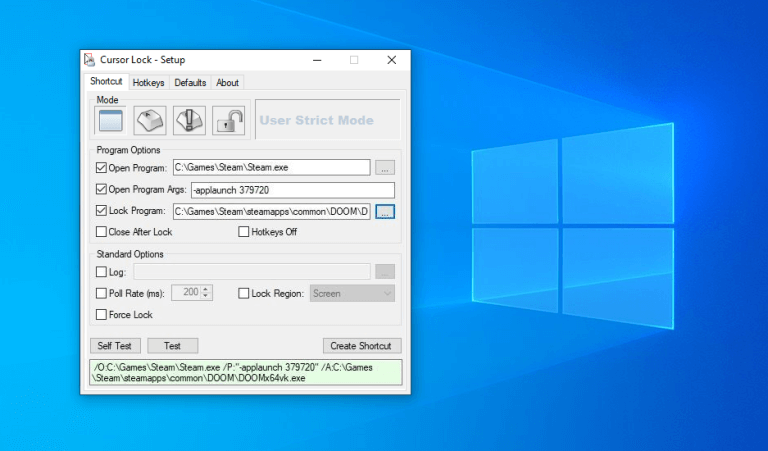
Хотя тройные мониторы позволяют охватить игрой все дисплеи — с помощью настроек Nvidia Surround или AMD Eyefininity — двойные мониторы не очень хорошо подходят для сверхширокоформатной игры, поскольку перекрестие будет находиться прямо на ободках мониторов. Однако вы можете играть на одном мониторе, одновременно просматривая пошаговое руководство, окно чата или монитор графического процессора на другом.
Большинство игр могут проходить таким образом без сбоев, но вы можете обнаружить, что в некоторых случаях ваш курсор может «переместиться» на другой монитор, пока вы все еще находитесь в игре. У меня это случалось с несколькими ниграми, включая «Ведьмак», «Дум» и «Метро: Последний свет».
К счастью, один предприимчивый разработчик решил устранить эту проблему с помощью инструмента под названием «Блокировка курсора», и, по моему опыту, он прекрасно работает. Запустите программу, установите флажок «Открыть программу», а затем введите путь к исполняемому файлу игры. Это создаст для вас новый ярлык для использования.
Теперь, когда вы запускаете игру с помощью этого ярлыка, ваш курсор должен оставаться «заблокированным» в окне игры, если вы не разблокируете его при помощи Alt + Tab. Если это не сработает, для рассматриваемой игры может потребоваться несколько дополнительных опций, о которых вы можете узнать в видеоуроке по блокировке курсора.
Источник: www.ibik.ru
Как закрепить окно на втором мониторе?
Клавиши Windows + Shift + стрелка вправо/влево вмиг перенесут окно на другой монитор и, если оно не развернуто на весь экран, поместят его в ту же область, где оно размещалось на мониторе предыдущем.
Как изменить разрешение экрана в слепую?
Вероятнее всего, окно системных настроек экрана откроется на основном мониторе с непроглядной тьмой. В таком случае вслепую жмем клавиши +Shift+стрелка вправо/влево для переноса окна на другой экран. И устанавливаем для основного монитора поддерживаемое разрешение.
Как изменить разрешение экрана Если нет нужного разрешения?
В категории «Дисплей» опуститесь вниз и выберите «Дополнительные параметры дисплея». Нажмите на надпись «Свойства видеоадаптера для дисплея 1». В открывшемся окне разверните «Список всех режимов». Установите предпочитаемое значение, а после клика на «ОК» все настройки автоматически применятся.
Как убрать растянутый экран на Windows 10?
Исправление растянутого экрана в Windows 10
- Способ 1: Ручное изменение разрешения экрана
- Способ 2: Установка графических драйверов
- Способ 3: Отключение автоматической установки устройств
- Способ 4: Настройка масштабирования в панели управления видеокартой
- Способ 5: Настройка экрана через меню монитора
- Вопросы и ответы
Что делать если изображение на мониторе размытое?
Основные причины, из-за которых на мониторе компьютера нечеткое изображение
- Использовать современное цифровое подключение монитора Рекомендуется изначально подключать монитор к компьютеру цифровым интерфейсом — DVI или HDMI.
- Настройка параметров вывода изображения.
- Настройка и обновление драйвера видеокарты
Как вернуть настройки экрана по умолчанию Windows 10?
Восстановить настройки цвета дисплея по умолчанию
- Введите Управление цветом в поле Начать поиск и откройте его, когда оно появится в списке.
- На экране управления цветом перейдите на вкладку «Дополнительно».
- Убедитесь, что все установлено по умолчанию.
- Вы также можете сбросить его для всех, щелкнув по умолчанию изменить систему.
Как сбросить настройки монитора по умолчанию?
Если ноутбук работает на системе Windows, то сбросить настройки можно с помощью следующего алгоритма:
- Во время загрузки системы, перед появлением надписей на чёрном экране нужно нажать клавишу F8.
- Откроется меню, где при помощи клавиш со стрелками и Enter нужно выбрать «Запуск системы в безопасном режиме».
Как сбросить настройки персонализации Windows 10?
Нажмите «Рабочий стол» в меню «Персонализация». Установите флажок рядом с каждой из настроек дисплея, для которой вы хотите вернуться к настройкам по умолчанию. Нажмите «Настроить», как только вы выбрали все настройки, и нажмите «Восстановить по умолчанию».
Как настроить резкость экрана Windows 10?
Чтобы выполнить настройку:
- Щёлкните левой клавишей мыши по кнопке «Пуск».
- Кликните по пиктограмме «Параметры».
- Щёлкните по пиктограмме «Система» в окне «Параметры».
- Откройте вкладку «Экран».
- Проверьте разрешение экрана.
- Если разрешение установлено правильно, то нажмите на кнопку «Свойства графического адаптера».
Как настроить резкость на экране монитора?
Настройка чёткости через меню самого монитора
- Найдите клавиши «Меню» и управления. Они находятся обычно на нижней панели монитора либо слева снизу.
- Нажмите собственно «Меню» и пролистайте его в поисках пункта «Чёткость».
- В этих же параметрах можно «поиграть» с другими настройками отображения.
Как улучшить качество текста в Windows 10?
- Открываем встроенный поиск Windows 10 и находим приложение «Настройка текста ClearType».
- Отмечаем пункт «Включить ClearType» и нажимаем «Далее».
- Система проверит разрешение экрана и сообщит о том, правильное ли оно (должно быть базовым).
Как включить сглаживание на мониторе?
Переместитесь во вкладку «Дополнительно» и в блоке «Быстродействие» выберите «Параметры». В параметрах быстродействия вас интересует вкладка «Визуальные эффекты». В ней убедитесь, что возле пункта «Сглаживание неровностей экранных шрифтов» стоит галочка. Если ее нет, поставьте и примените изменения.
Как исправить Размытые шрифты в Windows 10?
Как исправить размытый шрифт в Windows 10: 6 способов
- 1 Изменение настроек в «Параметрах»
- 2 Использование вкладки «Совместимость»
- 3 Изменение способа масштабирования
- 4 Настройка сглаживания
- 5 Утилита DPI Fix.
- 6 Устранение проблем с разрешением
Почему на мониторе размытые буквы?
Обычно с этим сталкиваются при обновлении операционной системы. Есть вероятность, что причиной размытого шрифта стало несоответствие разрешающей способности вашего монитора и операционной системы. Так иногда бывает, когда к компьютеру подключают другой монитор, а настройки остаются для прежнего.
- ← Почему Преображение называют Яблочным Спасом?
- Is anthem still playable? →
Andrew
Андрей — тренер, спортивный писатель и редактор. В основном он занимается тяжелой атлетикой. Также редактирует и пишет статьи для блога IronSet где делится своим опытом. Андрей знает все от разминки до тяжелой тренировки.
Свежие записи
- Что полезного в ячневой крупе?
- Сколько калорий в конфете Бонфетти?
- Какая талия должна быть у женщины?
- Как обертывание влияет на целлюлит?
- Как умер Нейтан из отбросов?
- Какое давление после физической нагрузки?
- Можно ли есть малосольную горбушу?
- Сколько калорий в 20 граммах меда?
- Как ускорить процесс скисания молока?
- Как сделать научиться колесо сделать легко и просто научиться?
Источник: ironset24.com